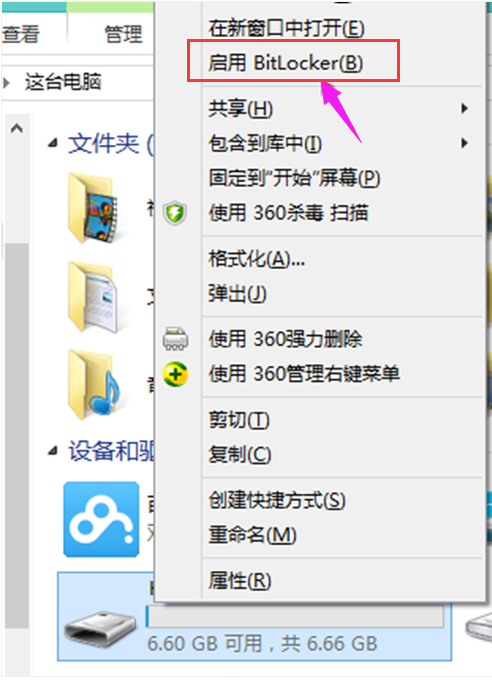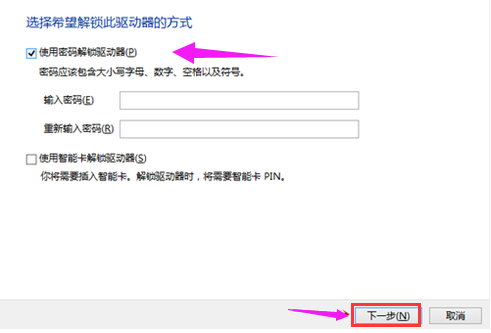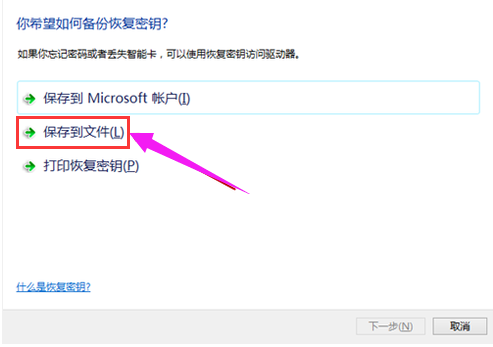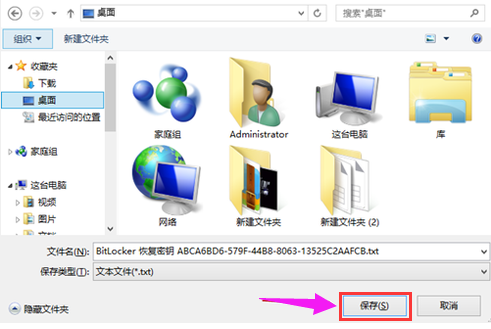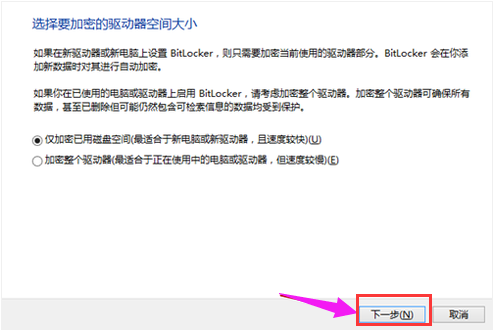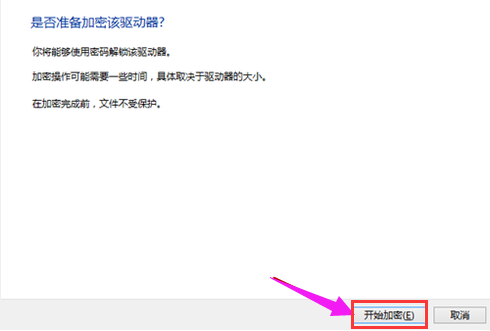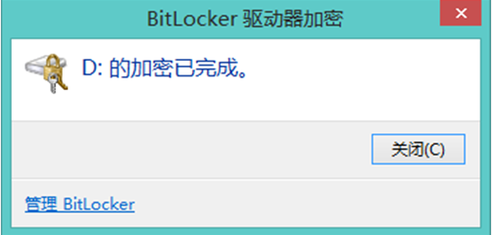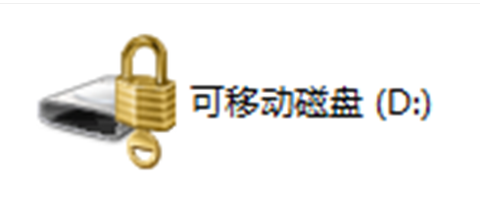移动u盘怎么设置密码?u盘里面通常装有自己私人文件,如果U盘中存放一些重要信息时,我们可以通过将u盘进行加密以只允许自己使用。那么具体的给u盘设置密码怎么操作呢?
u盘是我们随身携带的储存介质。我们常常会将一些重要的文件,如图片,课件等。因为我们是随身携带u盘,所以我们的宝贵U盘会很容易丢失。如果,我们能够将u盘进行加密。这样可以有效的保护我们的隐私。下面我就来和大家分享一下我的小小经验和大家一起讨论讨论设置u盘密码的操作。
u盘怎么设置密码图文教程
把U盘插入电脑,打开计算机,右键点击U盘,选择启用BitLocker
密码图详解-1
选择使用密码解锁此驱动器,设置密码
u盘图详解-2
选择将恢复密钥保存到文件
密码图详解-3
选择保存路径,点击保存
u盘图详解-4
选择加密驱动器的空间大小
密码图详解-5
确认,点击开始加密
设置密码图详解-6
加密已完成
密码图详解-7
再次打开U盘就需要输入密码了
u盘图详解-8
以上就是u盘设置密码的操作1流程了,更多精彩教程尽在“小白一键重装系统”官网上,好用前去查阅。


 时间 2023-01-16 00:31:26
时间 2023-01-16 00:31:26 作者 admin
作者 admin 来源
来源